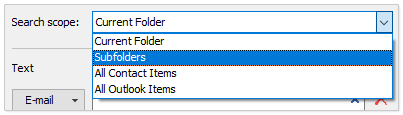Gyorsan kereshet a névjegyek között több feltétel alapján az Outlook programban
Kutools az Outlook számára
Például gyakran kell keresnie a névjegyeket egy kritériumsor szerint az Outlook programban. Általában ezeket a keresési feltételeket minden egyesével egyesével kell megadnia. De most a Részletes keresés jellemzője Kutools az Outlook számára, könnyen hozzáadhat több keresési feltételt ömlesztve, az összes keresési feltételt forgatókönyvként mentheti, és a mentett keresési forgatókönyvet egyetlen kattintással újból felhasználhatja csak az Outlook programban.
Névjegyek keresése több szempont szerint az Outlook programban
Mentse az egyedi névjegyek keresési feltételeit forgatókönyvként az Outlook programba
Több keresési feltétel hozzáadása egy mentett keresési forgatókönyv megnyitásával
- Automatizálja az e-mailezést ezzel Auto CC / BCC, Automatikus továbbítás szabályok szerint; Küld Autómatikus válasz (Out of Office) Exchange szerver nélkül...
- Szerezzen emlékeztetőket BCC figyelmeztetés amikor mindenkinek válaszol, miközben a Titkos másolat listában van, és Emlékeztessen a hiányzó mellékletekre az elfelejtett mellékletekhez...
- Növelje az e-mailek hatékonyságát Válasz (mindenre) mellékletekkel, Üdvözlés vagy dátum és idő automatikus hozzáadása az aláíráshoz vagy a tárgyhoz, Válasz több e-mailre...
- Egyszerűsítse az e-mailezést ezzel E-mailek visszahívása, Melléklet eszközök (Összes tömörítése, Összes automatikus mentése...), Távolítsa el a másolatokatés Gyorsjelentés...
Névjegyek keresése több szempont szerint az Outlook programban
Aktivitáskövető Részletes keresés funkcióval könnyedén kereshet a névjegyek között több szempont alapján az Outlook programban. Kérjük, tegye a következőket:
1. Kattintson egy névjegy mappa megnyitásához, majd kattintson a gombra Kutools > Részletes keresés aktiválni a Részletes keresés ablaktábla.

2. Az Részletes keresés ablaktáblán konfigurálja a keresési beállításokat az alábbiak szerint:
 |
(1) Ellenőrizze, hogy Kapcsolatok kiválasztott a Keresés elemre legördülő listából. (2) Adja meg a keresési hatókört a Keresési kör legördülő listából. (3) Adjon meg több keresési feltételt szükség szerint. |
3. Kattintson az Keresés most gombot.
Most a keresési feltételeknek megfelelő összes kapcsolattartót egyszerre megtudja és felsorolja.
Mentse az egyedi névjegyek keresési feltételeit forgatókönyvként az Outlook programba
A Részletes keresés A funkció támogatja a keresési feltételek több keresési feltétel mentését az Outlook alkalmazásban. Kérjük, tegye a következőket:
1. Az egyéni keresési feltételek hozzáadása után kattintson a gombra Az aktuális forgatókönyv mentése gombot a Részletes keresés ablaktábla.
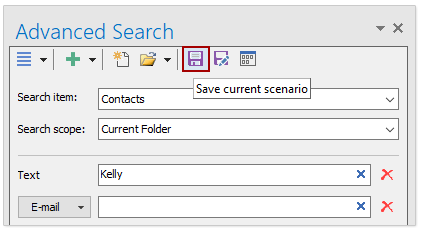
2. A Kutools for Outlook párbeszédpanelen adja meg az új keresési forgatókönyv nevét, majd kattintson a gombra OK gombot.
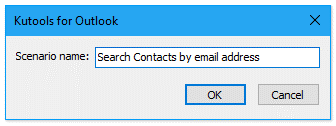
Most az összes keresési feltétel mentésre kerül keresési forgatókönyvként.
Mentse az egyedi névjegyek keresési feltételeit forgatókönyvként az Outlook programba
Ha már mentett néhány keresési forgatókönyvet, egyszerűen felhasználhatja ezeket a keresési forgatókönyveket, hogy több keresési feltételt adjon hozzá egyetlen kattintással.
A Részletes keresés panelen kattintson a kívánt keresési forgatókönyvre a Mentett forgatókönyv megnyitása legördülő listát, majd az ebben a forgatókönyvben mentett összes keresési feltétel hozzáadódik a Részletes keresés panel egyszerre.
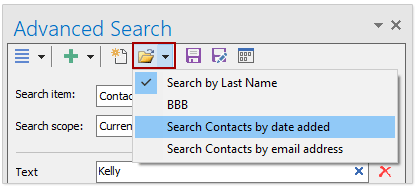
Megjegyzések
(1) Kattintson a gombra ![]() gombra kattintva nyissa meg a Speciális keresés - Forgatókönyv-kezelés párbeszédpanelt, majd szükség szerint mozgassa, nevezze át vagy törölje a mentett keresési forgatókönyveket.
gombra kattintva nyissa meg a Speciális keresés - Forgatókönyv-kezelés párbeszédpanelt, majd szükség szerint mozgassa, nevezze át vagy törölje a mentett keresési forgatókönyveket.

(2) A Részletes keresés Ez a funkció kereshet e-mailekben, feladatokban, találkozókon és találkozókon is több szempont alapján, több feltételt menthet keresési forgatókönyvként, és a mentett keresési forgatókönyveket könnyen felhasználhatja.
Bemutató: a névjegyek keresése több szempont alapján az Outlook programban
típus: Ebben a videóban, Kutools lapot hozzáadta Kutools az Outlook számára. Ha szüksége van rá, kattintson itt 60 napos ingyenes próbaidőszak korlátozás nélkül!
A legjobb irodai hatékonyságnövelő eszközök
Kutools az Outlook számára - Több mint 100 hatékony funkció az Outlook feltöltéséhez
???? E-mail automatizálás: Hivatalon kívül (POP és IMAP esetén elérhető) / Ütemezze az e-mailek küldését / Automatikus CC/BCC szabályok szerint e-mail küldésekor / Automatikus továbbítás (Speciális szabályok) / Automatikus üdvözlet hozzáadása / A több címzettnek szóló e-mailek automatikus felosztása egyedi üzenetekre ...
📨 Email Management: Könnyen visszahívhatja az e-maileket / Blokkolja az alanyok és mások átverő e-mailjeit / Törölje az ismétlődő e-maileket / Részletes keresés / Mappák összevonása ...
📁 Attachments Pro: Kötegelt mentés / Batch Detach / Batch tömörítés / Automatikus mentés / Automatikus leválasztás / Automatikus tömörítés ...
🌟 Interface Magic: 😊További szép és menő hangulatjelek / Növelje Outlook termelékenységét a füles nézetekkel / Minimalizálja az Outlookot a bezárás helyett ...
👍 Csodák egy kattintással: Válasz mindenkinek a bejövő mellékletekkel / Adathalászat elleni e-mailek / 🕘A feladó időzónájának megjelenítése ...
👩🏼🤝👩🏻 Névjegyek és naptár: Névjegyek kötegelt hozzáadása a kiválasztott e-mailekből / Egy kapcsolattartó csoport felosztása egyéni csoportokra / Távolítsa el a születésnapi emlékeztetőket ...
Több, mint 100 Jellemzők Várja felfedezését! Kattintson ide, ha többet szeretne megtudni.